윈도우 10 기술 미리보기: [32] Project Spartan 브라우저(빌드 10049)에 이어지는 글입니다.
음악 미리 보기?
지난 달 말, WindowsBlog에 음악과 비디오 앱 프리뷰가 나왔다는 소식이 올라왔습니다. 저도 냉큼 설치해봤는데요, 기존의 음악과 비디오를 완전히 대체하는 새로운 버전으로 돌아왔더군요.
▼ 한글로 된 ‘음악’과 ‘비디오’는 이전 버전입니다. 현재 윈도우 8/8.1에 포함된 버전이기도 하죠.

▼ 그 동안 ‘Xbox’로 브랜딩했었던 Music, Video앱이…

사용자에게 직관적인 Music, Video 앱으로 다시 자리매김했죠. 지금 바로 내려 받을 수 있습니다.
음악 미리 보기 다운로드
- Music Preview 다운로드(30.49MB)
▼ Xbox Music에서 ‘음악’으로, 좀 더 편하게 다가옵니다. 사용자를 헷갈리게 만들지도 않죠.

시원한 푸른 색의 로드 화면을 보여줍니다. 하나씩 살펴보시죠.

기본 인터페이스
음악 미리 보기(Music Preview)의 첫 실행 화면입니다. 이전 버전과 큰 틀에서는 다를 게 없지만, 밝은 느낌을 주는 깨끗한 인터페이스로 바뀌었습니다.

햄버거 버튼을 누르면 화면을 넓게 볼 수 있게 됩니다. Windows App의 공통적인 느낌을 선사합니다.

화면을 가로/세로로 최소화한 모습입니다. 좌측 메뉴, 우측 메인 창, 그리고 하단의 재생 바는 그대로 유지되는 모습을 보여줍니다.

음악 미리 보기: 동영상으로 살펴보세요!
앨범: 음악이 있는 폴더 지정하기
All done! We’ve added the music from this PC.
‘Change where we look’
위 링크를 누르면 음악이 있는 폴더를 지정할 수 있습니다.

기존에 추가된 폴더를 제거하거나, 음악 파일이 포함된 폴더를 지정할 수 있습니다. 터치하기 좋게, 큼직한 버튼으로 보여줍니다.
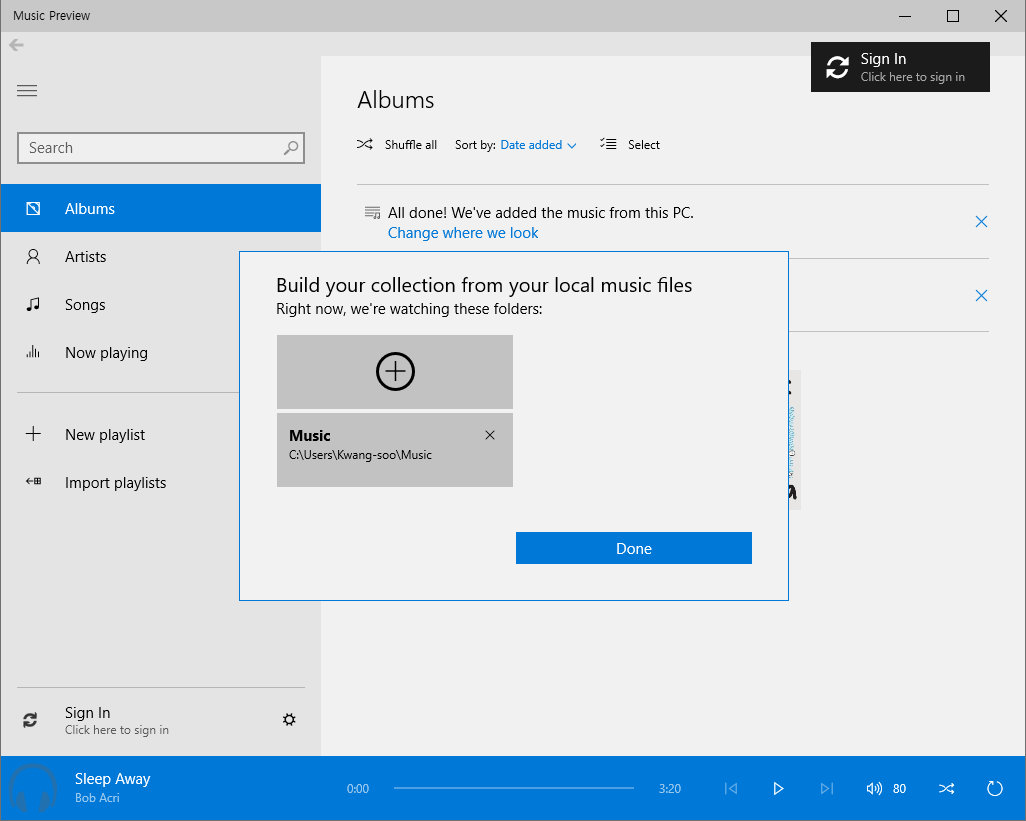
OneDrive ♡ Music Preview: 아직…ㅠㅠ
원드라이브에 음악을 올리면 Music 앱에서 들을 수 있다는 사실, 아시나요? 아래 링크를 누르면 관련된 도움말이 나타납니다.
Play your music for free on all your devices.
Find out how
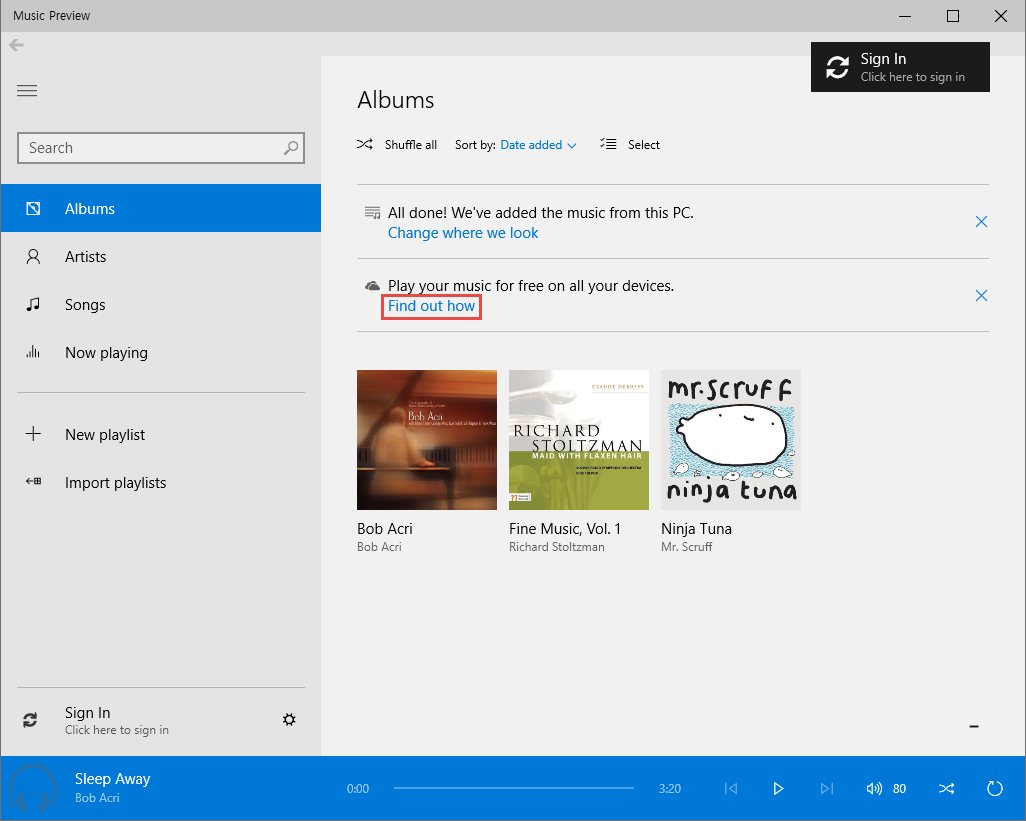
원드라이브 + 엑스박스 뮤직 앱의 연계에 대한 소개 페이지로 연결됩니다. ‘MP3 파일을 OneDrive에 올려서, 컴퓨터와 스마트폰 그리고 Xbox에서 즐겨라’는 메시지를 보여줍니다.
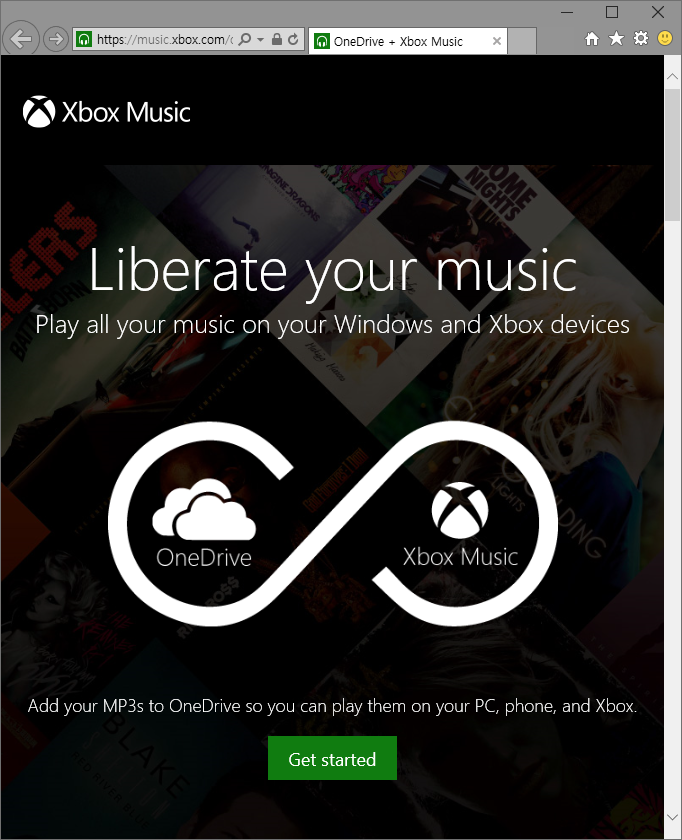
OneDrive 연계와 관련 있는 부분일까요? 아니면 Xbox Music Pass와 관련된 부분일지 모르지만 Microsoft 계정으로 로그인할 수 없었습니다. 한국에선 사용할 수 없다고 나오네요. 그래서 OneDrive 연계가 되지 않았는지도 모르겠습니다.
Sorry, sign-in isn’t supported in your region at this time.

음… 하지만 아직 개발중이라 그럴까요? OneDrive의 음악 폴더에 올려도 별다른 반응이 없더군요. 아쉬웠습니다.

앨범: 정렬 방식 변경
Sort by: 부분을 선택해 내가 원하는 방식으로 노래를 정렬할 수 있습니다.

출시일로 정렬했을 때의 모습입니다. 음반이 발매된 때를 기준으로 하나 봅니다.
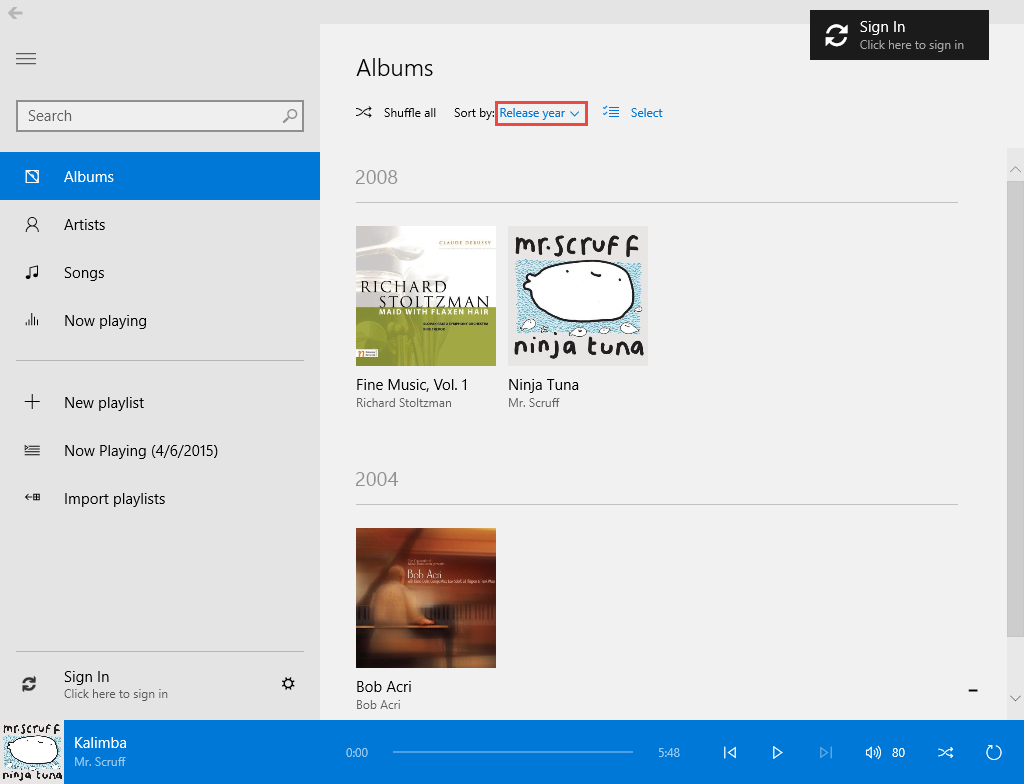
장르별로 정렬했을 때. Classical, Electronic 등으로 나오더군요.
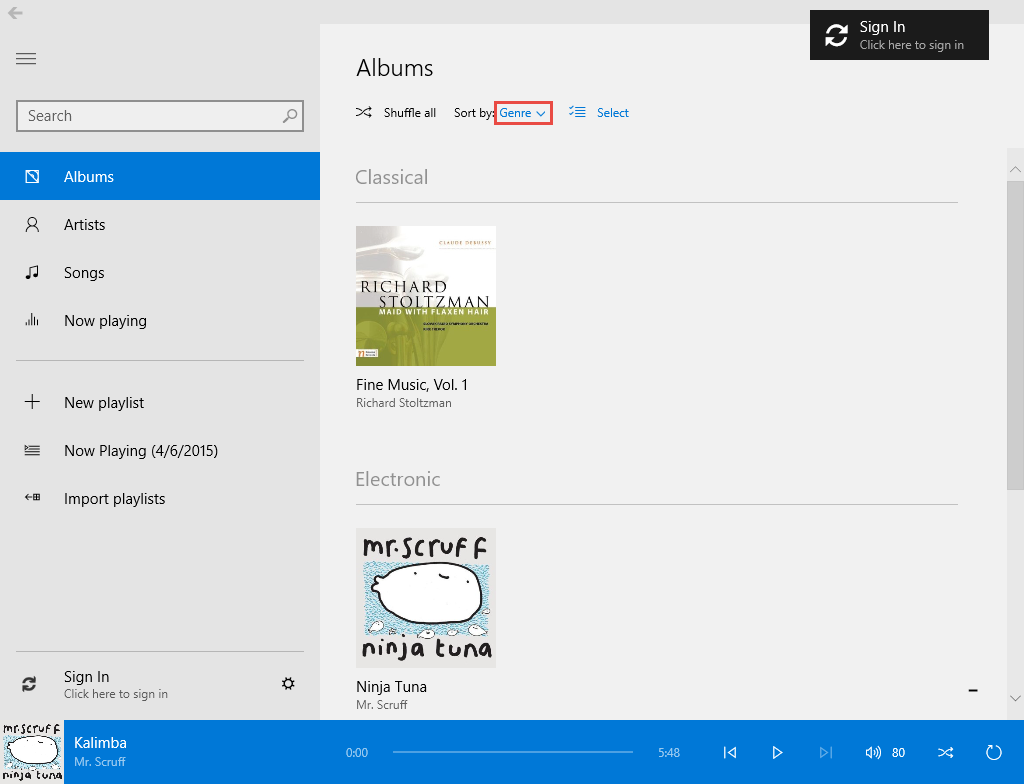
아티스트 순 정렬.

선택(Select): 하나 또는 여럿 선택하기
특정 음악을 선택해 여러 방법으로 즐길 수 있습니다.

마치 탐색기에서 파일을 선택하듯, 선택 모드에서는 체크 상자를 사용해 노래를 고를 수 있습니다. 원하는 노래를 체크하면 하단에 메뉴가 나타납니다. ‘Play Selected’를 누르면 곧바로 선택한 곡을 재생할 수 있죠.

‘재생 목록에 추가’할 수 있습니다. Now playing에 추가하면 현재 재생되고 있는 음악 목록의 끝에 추가되겠죠?
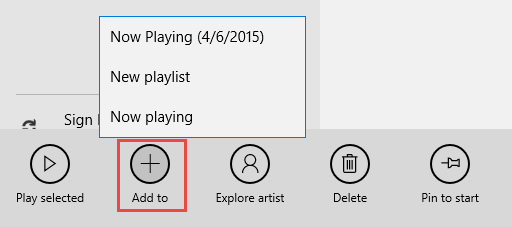
선택한 곡의 아티스트가 궁금할 때에는 ‘Explore artist’ 단추를 누르면 됩니다.

이렇게 아티스트 정보를 보여줍니다.

삭제를 누르면 듣기 싫은 노래를 지울 수도 있고,
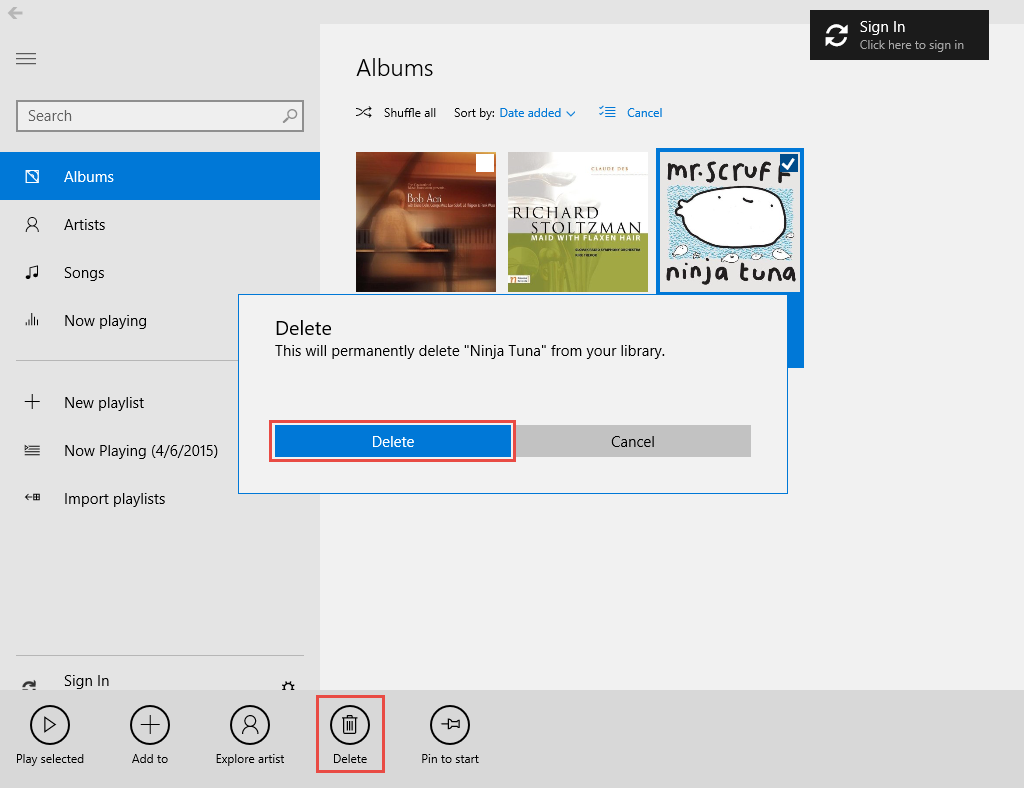
선택(Select): 음악 고정하기
‘Pin to start’ 단추를 누르면 언제든 선택한 곡을 들을 수 있습니다.

‘시작 메뉴’에 추가되어 접근성이 높아집니다. 재생 마크가 살짝 붙어있는 만큼, 추가된 타일을 클릭하면…
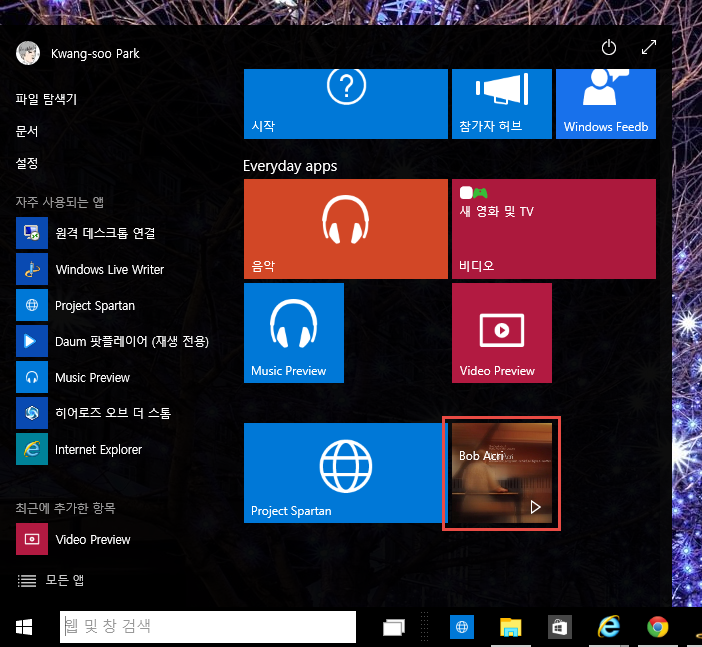
곧바로 음악을 재생하게 됩니다. 요즘 꽂힌(?) 노래를 이렇게 고정하면 언제든 쉽고 빠르게 음악을 들을 수 있겠죠.

이번에는 재생 목록을 고정해 보죠. 방법은 동일합니다.

시작 메뉴에 ‘재생 목록’이 추가되었습니다. 이제 이 타일만 누르면 해당 재생 목록이 바로 재생됩니다.

그 외의 메뉴: 아티스트, 곡, 재생 중…
앨범 기능에서 나와서, 이제 비슷한 메뉴들을 좀 더 알아보죠. 아티스트 탭을 클릭해봤습니다. 큰 차이는 없네요.

노래(Songs) 탭입니다. 음악 라이브러리에 있는 곡 목록을 쭉 보여줍니다.
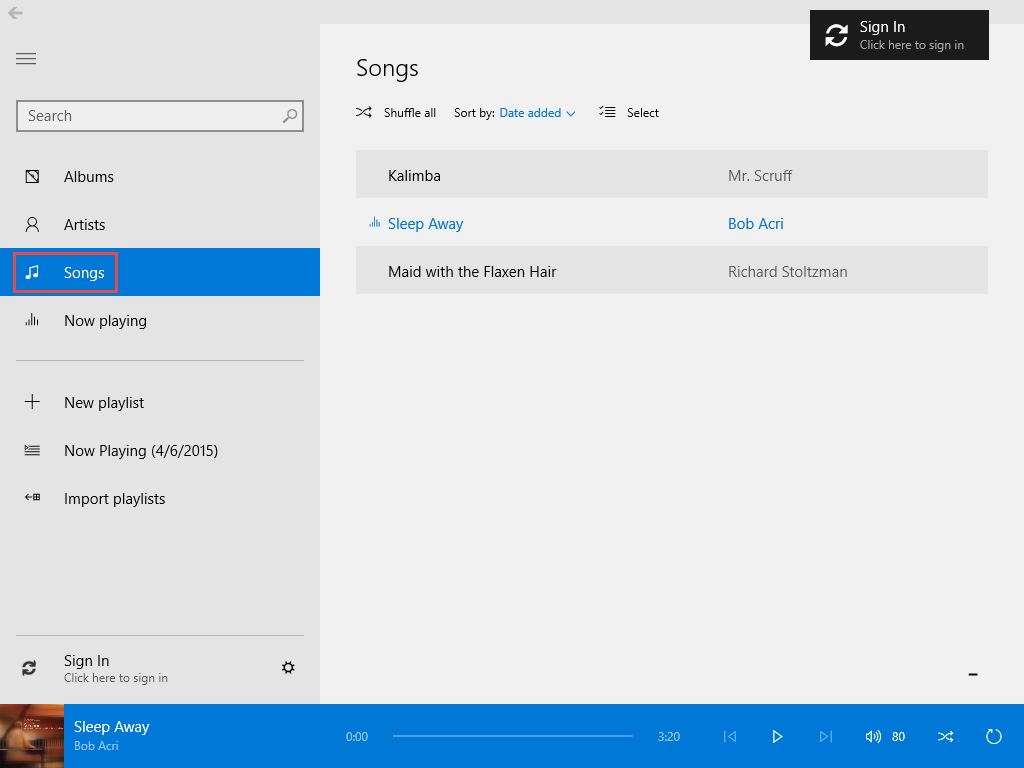
‘지금 재생 중’ 탭. 미디어 정보를 제대로 못 읽어와서 그런지, 앨범 아트가 아니라 검은 색으로 보입니다.
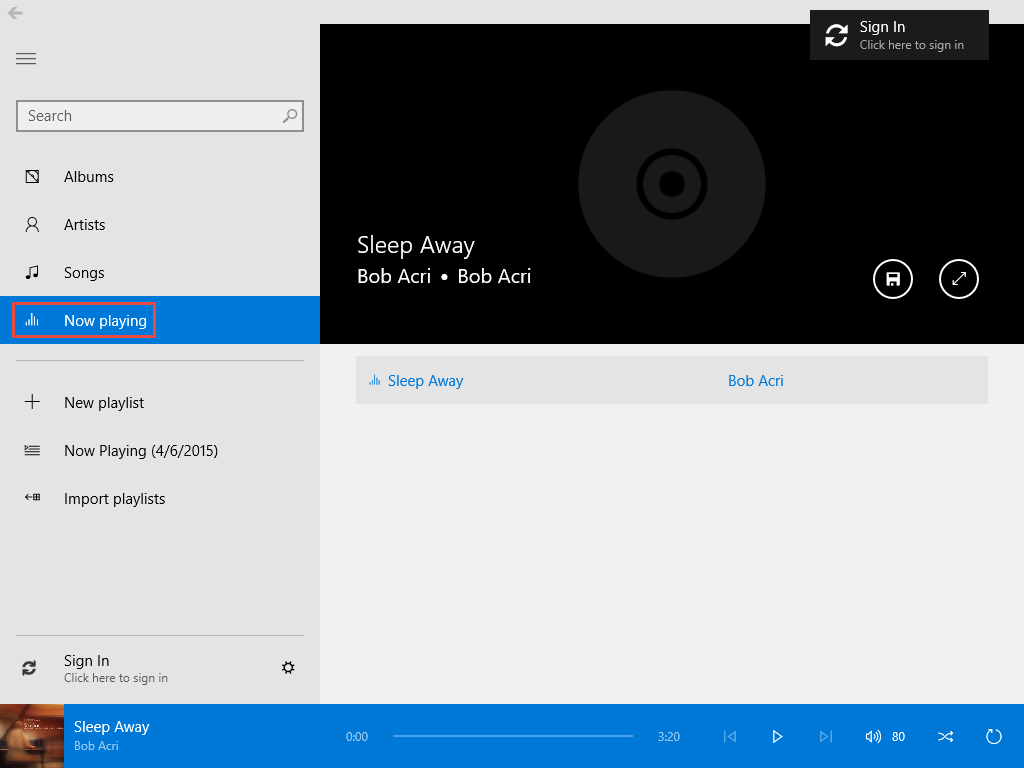
재생 목록(Playlist) 관련 기능
‘새 재생 목록 추가’는 이렇게 쉽습니다. 재생 목록을 만들고, 곡을 추가하기만 하면 되죠.
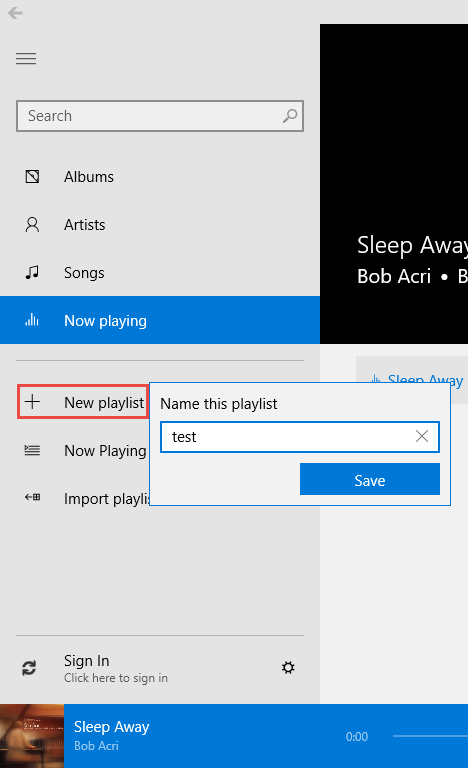

기존에 만들어 놓은 재생 목록이 있다면, 불러들이는 것도 가능합니다. iTunes에서 만든 재생 목록도 불러들일 수 있다고 알려줍니다.

하지만 음악 라이브러리에 적절한 재생 목록이 없으면, ‘No playlists found’ 메시지를 보여줍니다.

Music Preview 앱은 의견 받는 중!
오피스 프리뷰, 프로젝트 스파르탄 등이 그렇듯 Music Preview 앱도 의견을 받고 있습니다. 좋은 의견, 아이디어, 개선점 등을 보고할 수 있습니다.
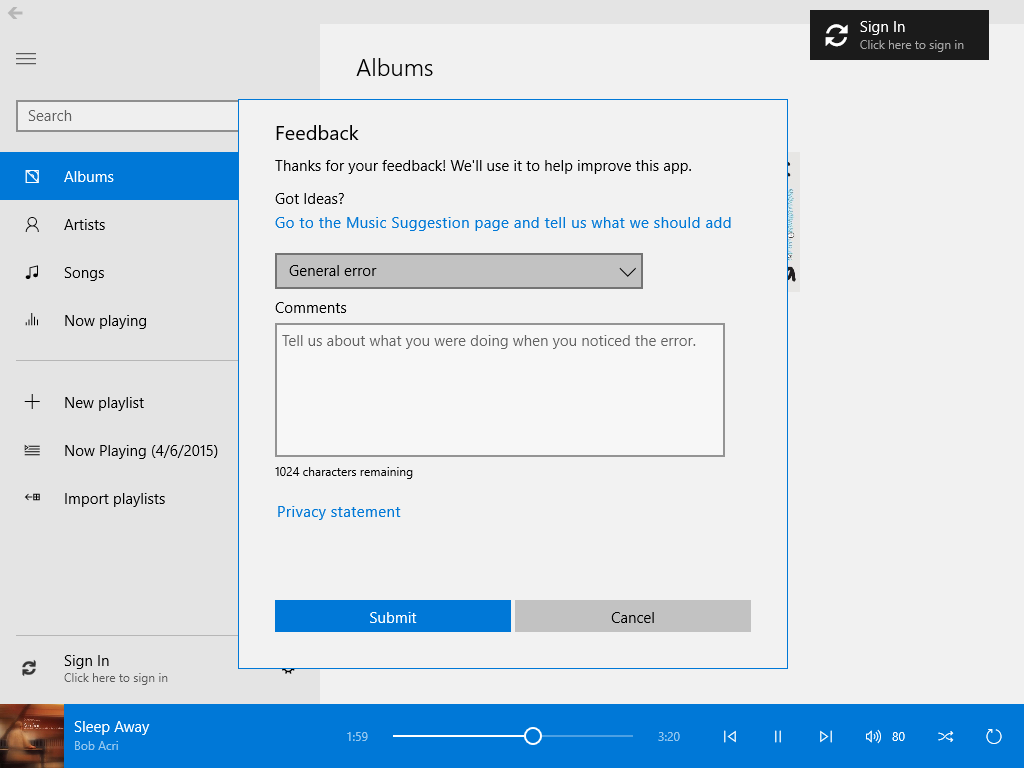
제법 많은 피드백 카테고리가 있네요. 저는 개인적으로 OneDrive와의 동기화 기능을 빨리 써보고 싶습니다.

설정(Settings)
좌측 메뉴의 톱니바퀴 아이콘을 누르면 설정 섹션으로 들어갑니다.
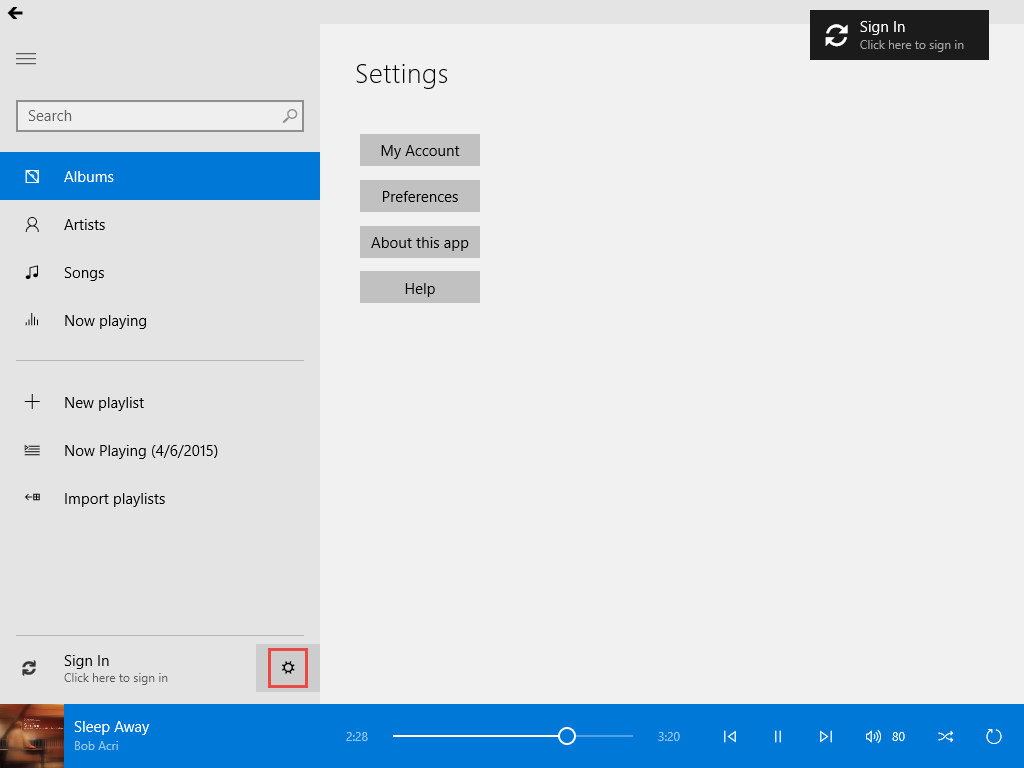
Preferences에서는 인터넷에서 곡 정보를 자동으로 업데이트하는 설정이 포함되어 있고,

앱을 처음 실행했을 때와 같이 음악 폴더의 위치를 선택할 수 있습니다.

‘About this app’ 정보도 볼 수 있구요. 현재 3.6.942.0입니다.

Windows Media Player를 넘어… 진정한 기본 음악 플레이어가 되길 바랍니다.
저는 윈도우 미디어 플레이어를 주로 음악 재생기로 사용합니다. 작고 익숙하기 때문이죠. 하지만 터치와 모바일 시대에 꼭 맞는 ‘Music Preview’이 나와준다면 윈도우 10의 기본 미디어 플레이어로 손색이 없을 것 같습니다.

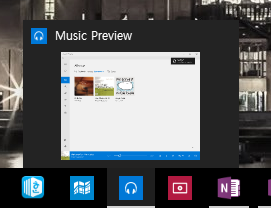
다음 번 업데이트에서 추가될 기능들(출처: WindowsBlog)
- Browse and buy music in the Windows Store Beta– until then you can still buy music in the existing Music App
- Right-click context menus
- Better back button for easier app navigation
- Dark color theme
- Compact mode
- Settings improvements
- Improved support for accessibility
- And much more!
이미 많은 부분 개발이 완료된 앱이지만, 사용자들이 원하는 방향으로 개선되길 희망합니다. 다음 번 글에서는 ‘비디오 미리 보기’를 살펴보겠습니다.![]()









































http://clien.net/cs2/bbs/board.php?bo_table=lecture&wr_id=266437
원드라이브와 엑스박스 스트리밍 연계는 계정을 미국으로 변환하면 가능한것 같습니다.
오!